神舟台式电脑怎么重装win10系统?很多用户不太了解电脑,比如说目前的中老年人或者从未使用电脑的小伙伴,在出现一些系统故障时就完全不知道应该怎么操作。其实大家可以直接选择重装系统解决故障问题,那如何给神舟台式电脑重装win10系统呢?现在小编就给大家介绍下神舟台式机本地模式重装win10系统方法。
温馨小提示:使用本地模式重装系统前,要先给神舟台式机安装本地模式,详细教程可见:韩博士怎么制作本地模式PE
第一步
将神舟台式机重启/开机,在打开的启动管理器界面中选择以下模式回车进入。
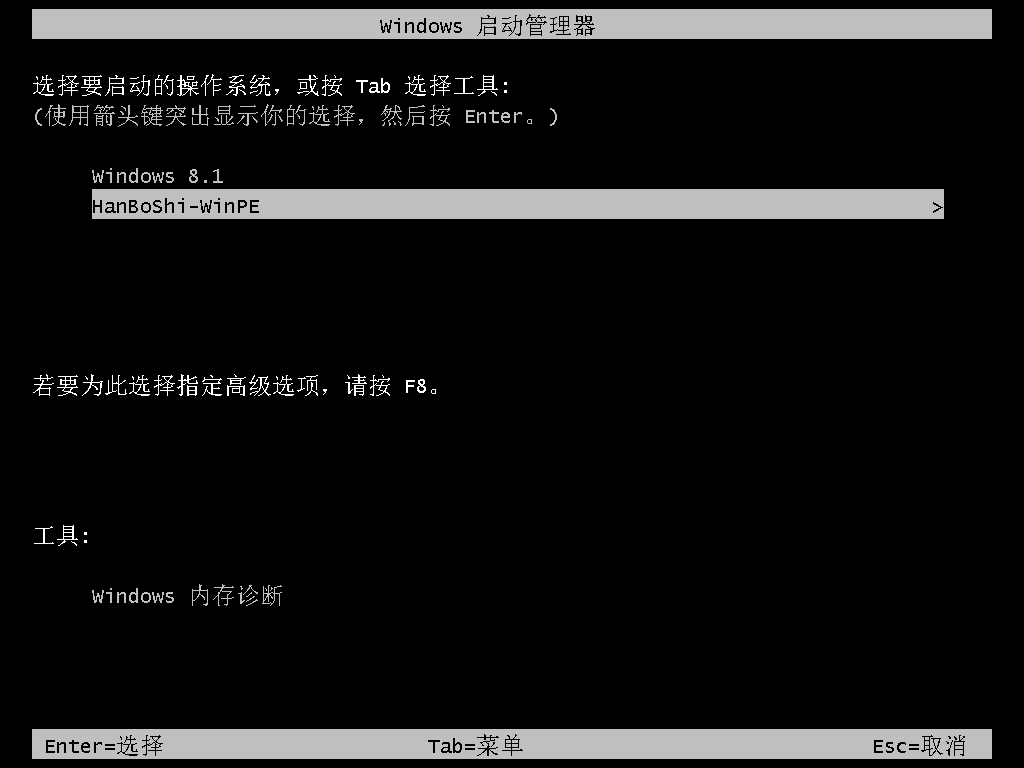
第二步
开始点击“在线安装”进行下载系统文件。
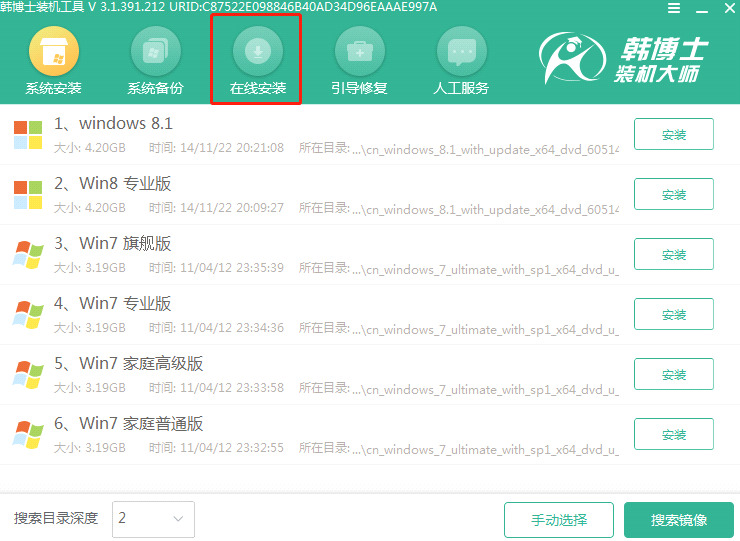
第三步
在界面中选择win10系统文件进行“下载该系统”。
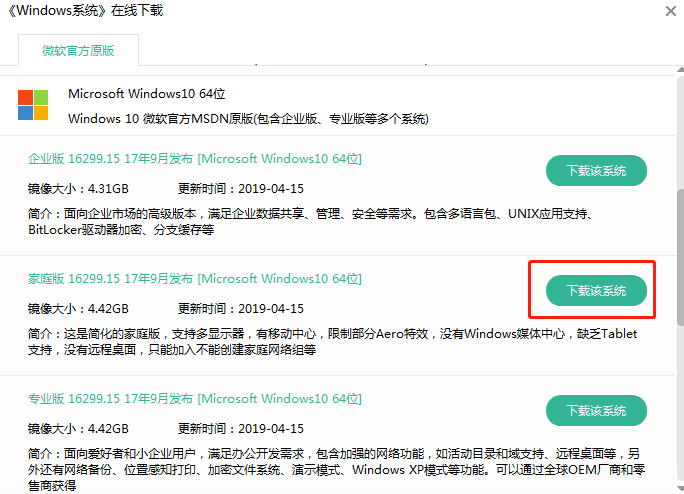
第四步
等韩博士安装好win10系统后“立即重启”电脑。经过多次正常的重启部署安装,最终进入win10桌面,系统重装完成。
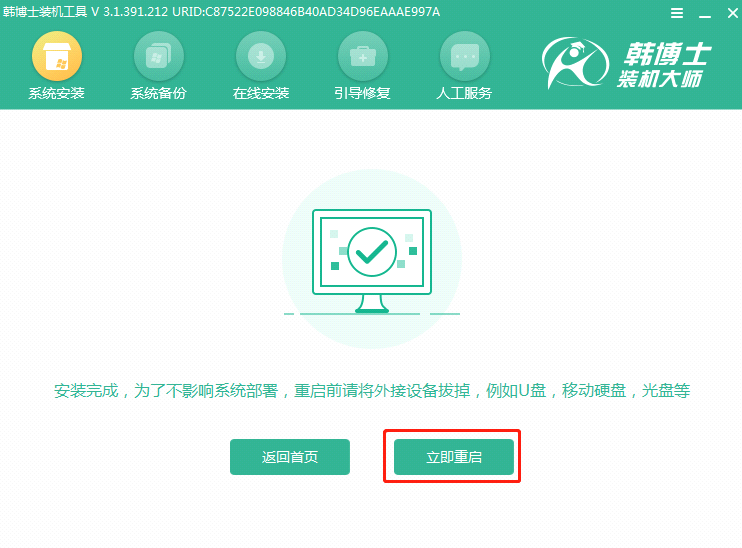
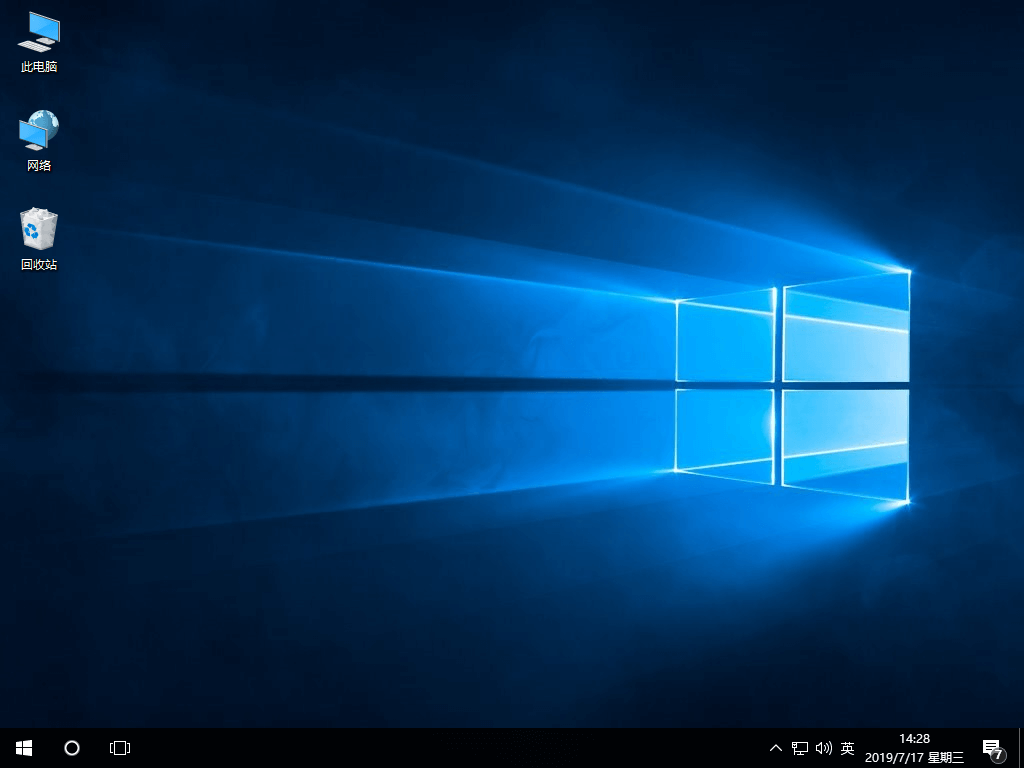
相信大家在下载新应用并运行时,电脑会弹出防火墙是否阻止新应用运行的提示窗口。不少人觉得这样的窗口很碍眼,就想着设置Windows防火墙阻止新应用时不通知我。这时候怎么操作呢?
Win10设置Windows防火墙阻止新应用时不通知我步骤:
1.打开控制面板界面并选择“系统和安全”进入。
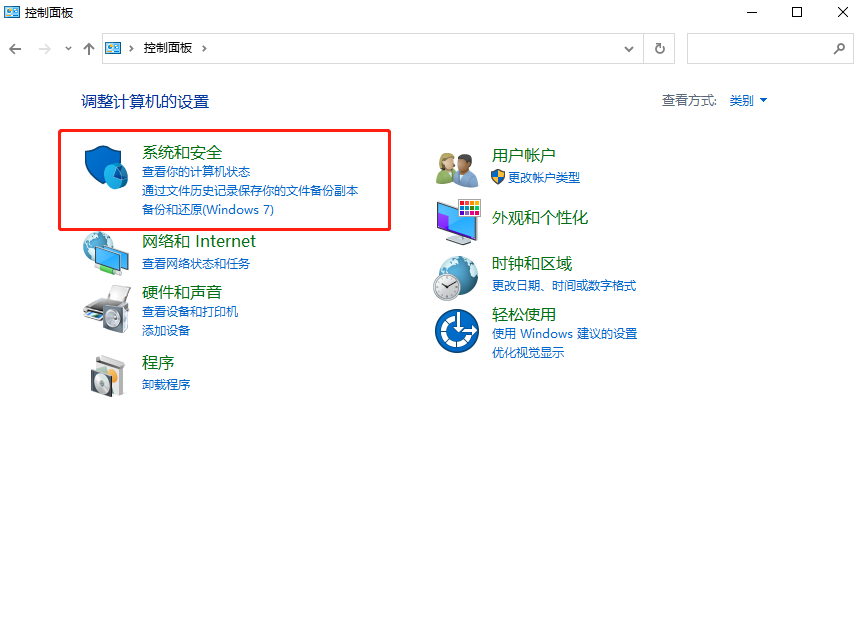
2.开始在界面中点击“windows Defender防火墙”进入。
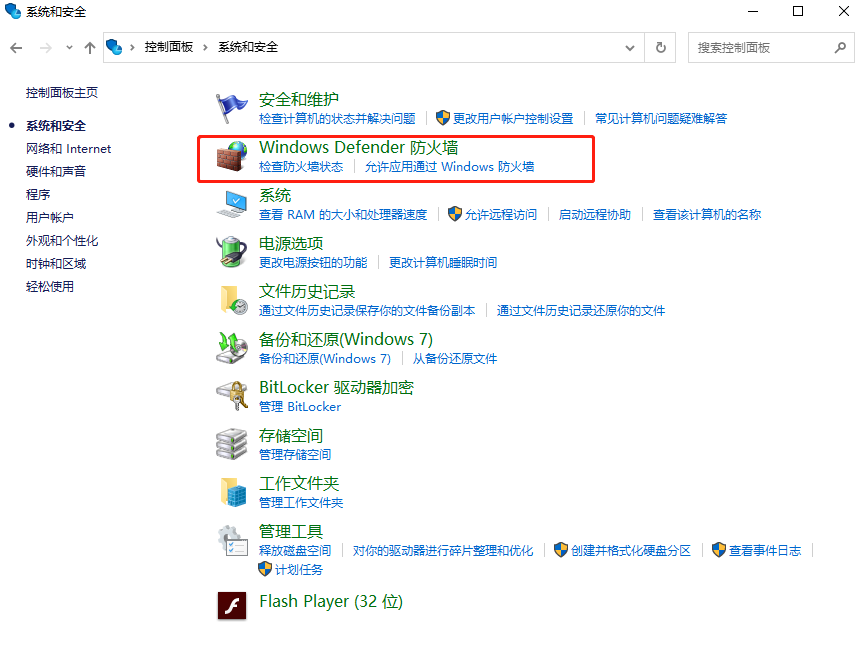
3.在界面左侧点击“更改通知设置”进入,如图所示:
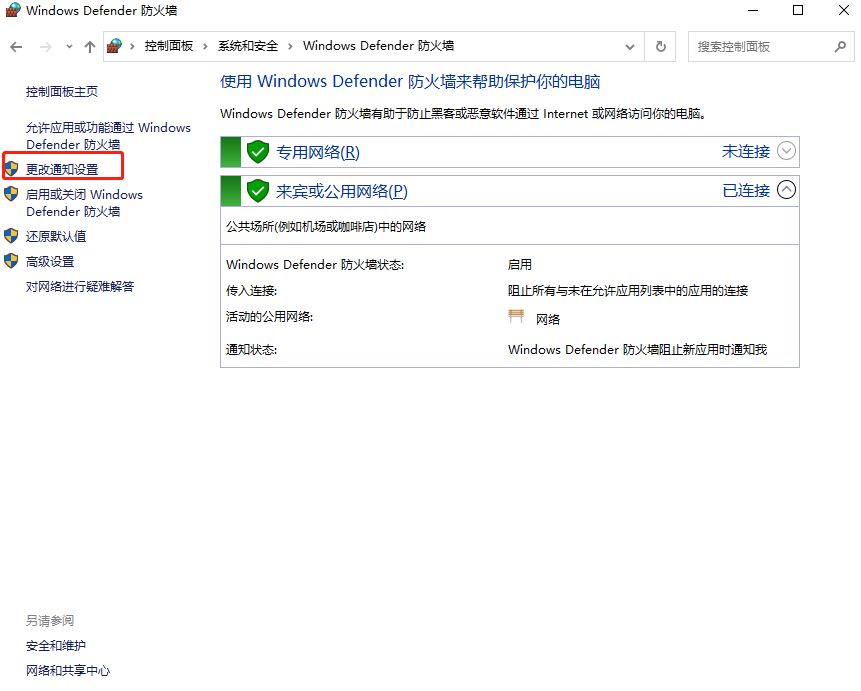
4.直接取消勾选以下两个复选框并点击“确定”保存设置。此时电脑就不会弹出防火墙阻止新应用的通知了。
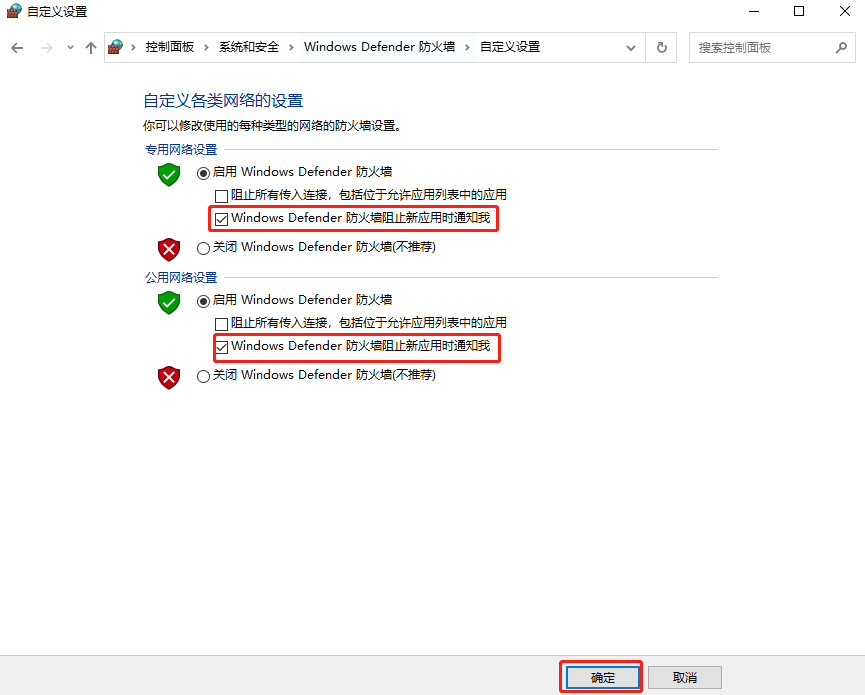
以上就是本次小编为大家带来的神舟台式电脑重装win10系统方法,本地模式这种方式特别适合那些不会重装的电脑新手,真的特别简单方便。

